Google Drive staat bekend om het aanbieden van cloudopslag aan elke Google-accounthouder. De meeste mensen weten echter niet dat het veel meer kan. Je kunt bijvoorbeeld PDF's combineren met Google Drive zonder dat je daarvoor extra tools nodig hebt. Omdat er meerdere manieren zijn om PDF-documenten te combineren met Google Drive, bespreken we hier de meest effectieve manier met een gedetailleerde handleiding, zodat je je PDF-documenten eenvoudig kunt combineren.
Voor een betere PDF-samenvoegingservaring introduceren we hier UPDF. Klik op onderstaande knop om UPDF te downloaden en er direct PDF's mee samen te voegen.
Windows • macOS • iOS • Android 100% veilig
Deel 1. Hoe combineer ik PDF-bestanden in Google Drive met PDF Merge and Split?
Een van de beste functies van Google Drive is dat je het kunt koppelen aan verschillende applicaties. Een van die applicaties is PDF Merge and Split, dat Heroku aanbiedt via de Google Workspace Marketplace. Met deze applicatie kun je PDF-documenten samenvoegen, splitsen, roteren of pagina's verwijderen zonder dat je daarvoor software of een online tool van derden nodig hebt, omdat alles in Google Drive gebeurt.
Om deze methode te gebruiken, integreer je eerst de app met Google Drive. Vervolgens opent Drive deze in een nieuw tabblad, waar je je PDF-documenten met een paar klikken kunt samenvoegen. Hier is een gedetailleerde handleiding over hoe je PDF-documenten kunt samenvoegen met de Google Drive Merge and Split-app:
1. Open Google Drive en ga naar 'Meer apps verbinden'
U start deze procedure door naar de Google Drive-webapp te gaan en op de knop ' + Nieuw ' te klikken. Klik in de vervolgkeuzelijst op ' Meer ' om een andere vervolgkeuzelijst te openen en klik op 'Meer apps koppelen'. Deze knop brengt u naar de Google Workspace Marketplace.
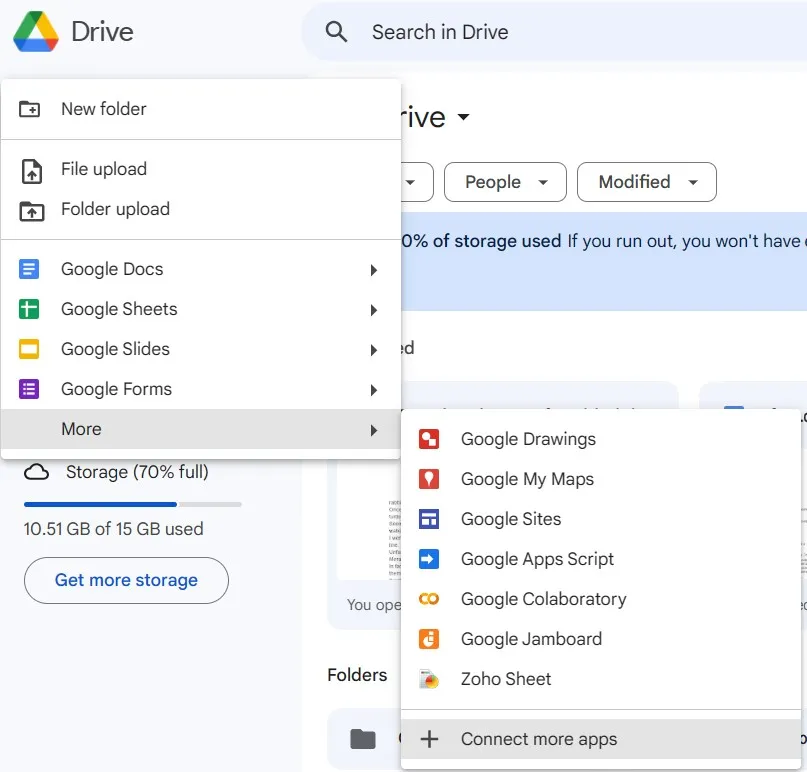
2. Zoek naar Merge and Split en installeer het.
Zoek nu naar PDF Merge and Split in het Workspace Marketplace-venster. Er zijn mogelijk meerdere opties, maar u kunt de eerste optie kiezen. Klik op ' Installeren ' en doorloop de stappen/handleidingen op het scherm om de installatie succesvol af te ronden.
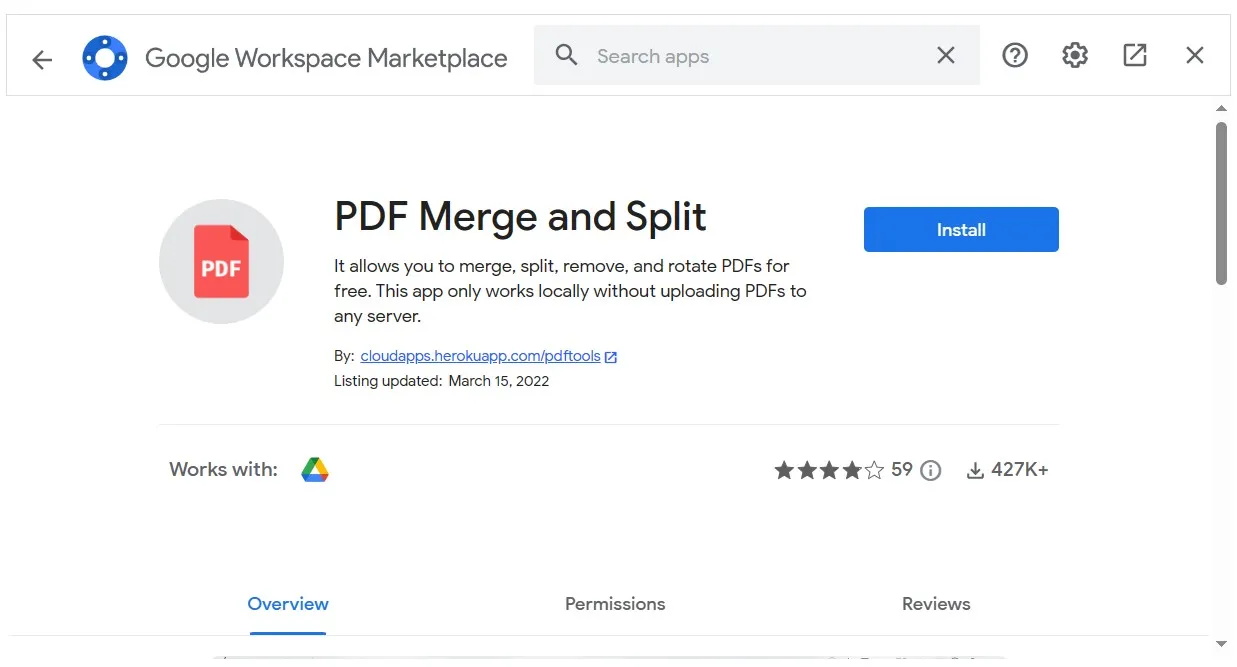
3. Selecteer alle PDF-bestanden en open ze met Samenvoegen en Splitsen.
Om deze methode te laten werken, is het essentieel dat uw PDF-bestanden naar Drive zijn geüpload. U kunt ze ook direct uploaden door op de knop " + Nieuw " te klikken. Ga na het uploaden naar het tabblad " Recent " in het linkermenu en selecteer de bestanden. U kunt meerdere bestanden selecteren door de toets " Ctrl " ingedrukt te houden en op elk bestand te klikken. Zodra u alle bestanden hebt geselecteerd, klikt u met de rechtermuisknop, selecteert u " Openen met " en vervolgens " PDF samenvoegen en splitsen ".

4. Klik na het uploaden op PDF maken.
De tool opent uw PDF-documenten. Zodra ze in de lijst staan, kunt u hieronder op ' PDF maken ' klikken. Het proceslogboek toont enkele details. Als er fouten in de PDF-documenten zijn, toont de tool de knop ' Converteren naar ondersteund formaat '. Klik hierop om te controleren of alle PDF-documenten geschikt zijn voor samenvoeging.
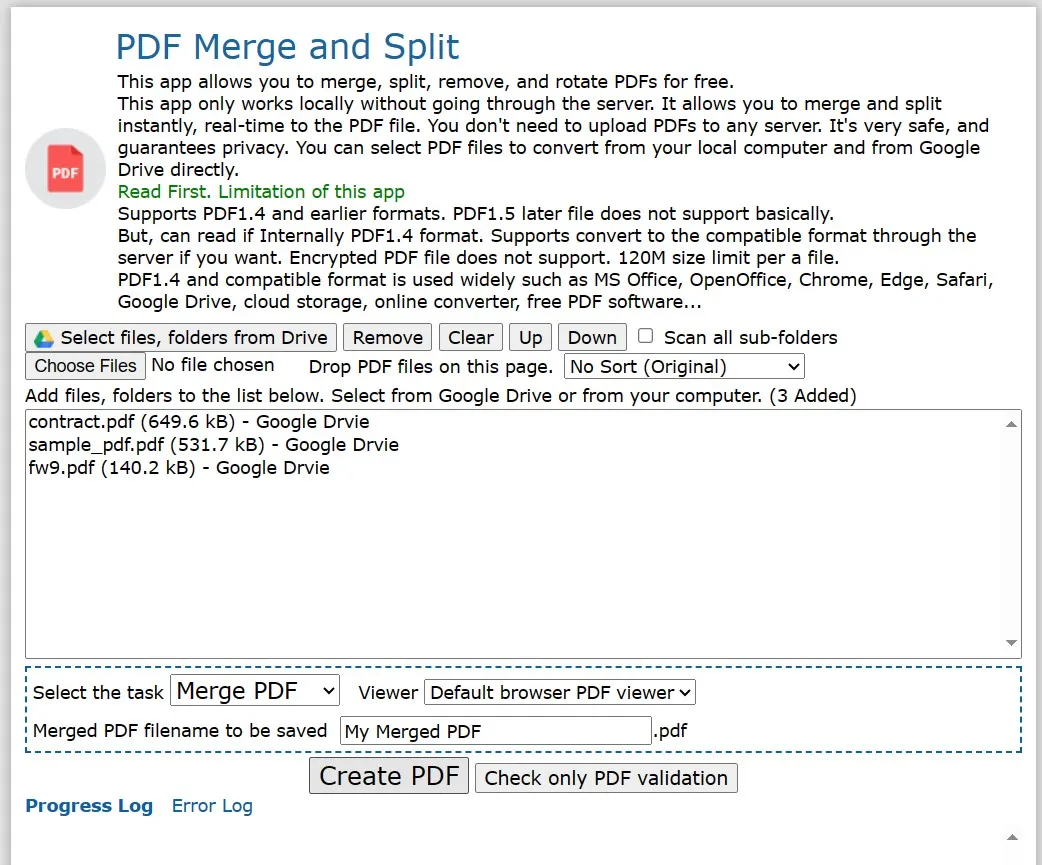
5. Klik op PDF samenvoegen
Zodra de voortgangs- en foutlogboeken geen fouten meer vertonen, kunt u op de knop ' PDF samenvoegen ' klikken. Dit zal de verwerking uitvoeren en uw PDF-documenten samenvoegen tot één document.
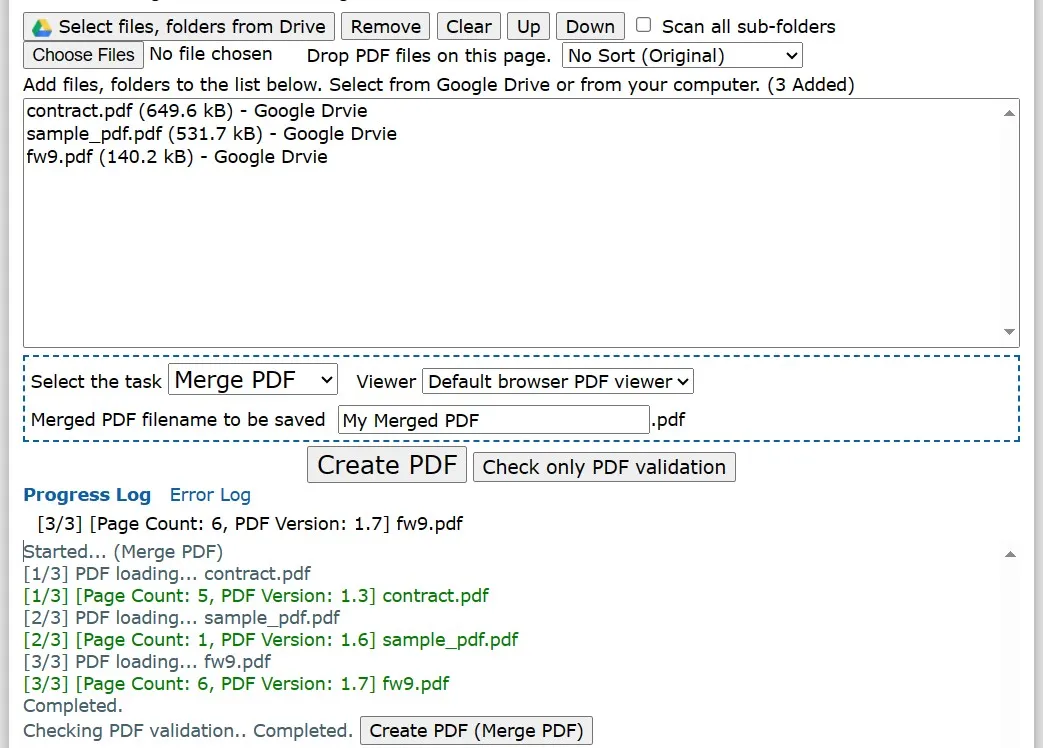
6. Bekijk het PDF-voorbeeld en sla het op.
Onderaan verschijnt een klein PDF-venster met meerdere opties. Om het samengevoegde PDF-bestand op te slaan in uw offline opslag, kunt u klikken op ' Download een PDF '; anders kunt u andere opties gebruiken, afhankelijk van uw wensen. Om het bijvoorbeeld weer op te slaan in Google Drive, moet u klikken op ' Opslaan in Drive '.
Deel 2. Hoe voeg ik PDF samen met UPDF?
UPDF is een pakket met tools voor PDF-verwerking en -bewerking dat voor meerdere doeleinden kan worden gebruikt, zoals het bewerken, lezen, converteren, delen en combineren van PDF-documenten . De functie waar we ons hier op zullen richten, is het combineren van verschillende PDF-documenten, omdat we ze willen samenvoegen. Hoewel je hetzelfde kunt doen met Google Drive met behulp van de bovenstaande methode, is UPDF om vele redenen de betere optie, waaronder:
- Met UPDF is het mogelijk om bestandsnamen automatisch als bladwijzers in te stellen bij het samenvoegen.
- U hoeft uw documenten niet online te uploaden
- Offlineverwerking is niet afhankelijk van de snelheid van uw internetverbinding
- Het proces is aanzienlijk korter en eenvoudiger met UPDF
Hoewel dit slechts enkele redenen zijn waarom UPDF de betere optie is, zijn er nog veel meer, naast de vele andere functies die UPDF biedt. U kunt UPDF dus downloaden op uw pc en proberen verschillende PDF-documenten te combineren met behulp van de onderstaande stappen:
Windows • macOS • iOS • Android 100% veilig
1. Open UPDF Batchproces en selecteer Combineren
Dubbelklik op het pictogram van de UPDF-toepassing op het bureaublad van uw pc om de tool te starten. Nadat de tool is geopend, klikt u op de knop ' Batch -PDF's ' in het linkerpaneel om naar de batchverwerkingsopties te gaan. Daar selecteert u ' Combineren '. U komt dan bij de functie waarmee u meerdere PDF-documenten tot één document kunt samenvoegen.
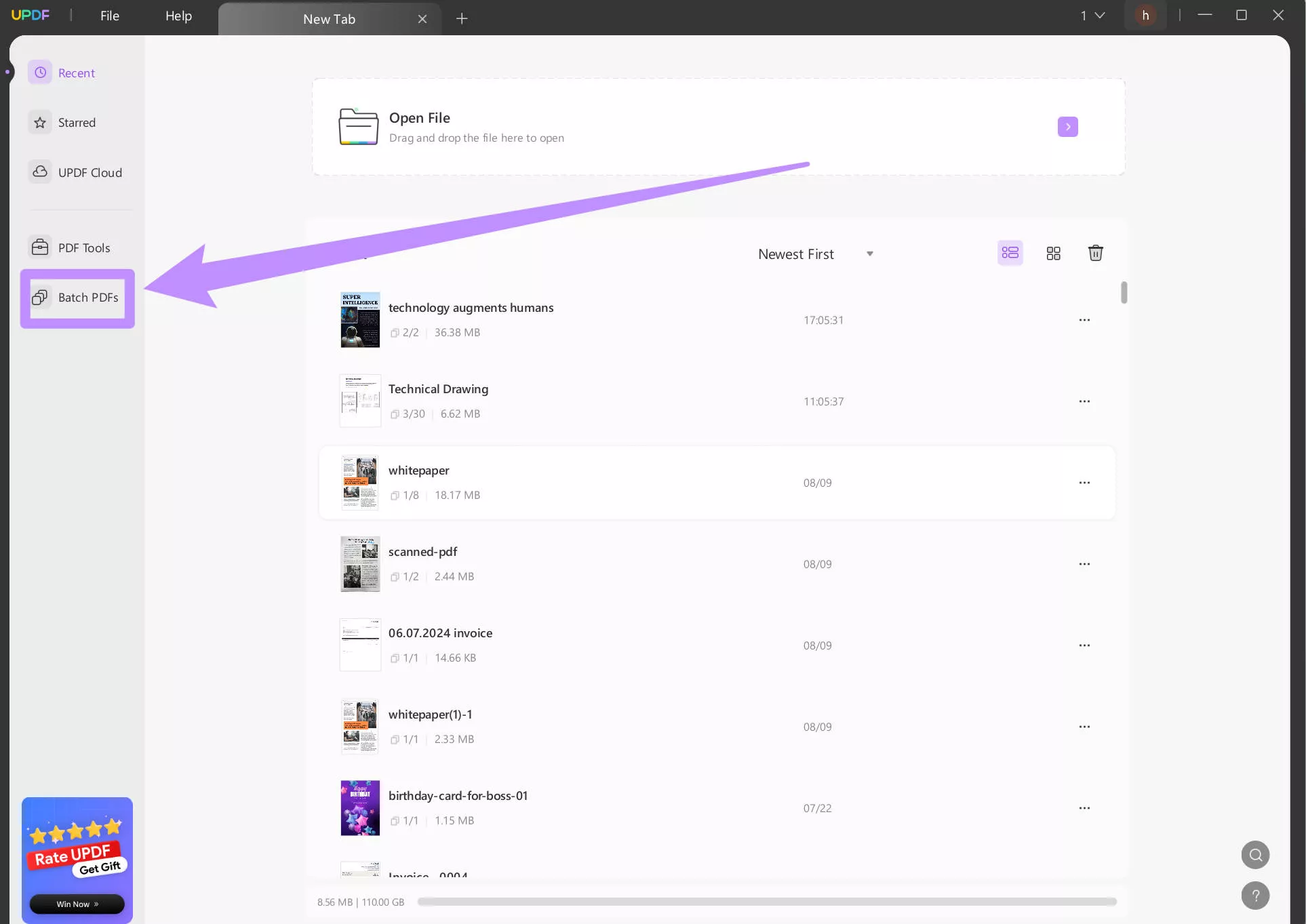
2. Voeg alle PDF-bestanden toe die u wilt combineren en klik op Toepassen.
Klik op de knop ' Bestanden toevoegen ' om een bladervenster te openen en alle PDF-bestanden te selecteren die u tot één bestand wilt combineren. U kunt bestanden toevoegen, verwijderen of herschikken, afhankelijk van hoe u ze in het uiteindelijke PDF-document wilt weergeven. Zodra u klaar bent met het toevoegen en rangschikken van bestanden, klikt u op ' Toepassen '. Het bladervenster verschijnt opnieuw om een opslaglocatie voor het nieuwe PDF-bestand te selecteren. Volg de stappen op het scherm en u bent klaar met het proces.

Stap 3. Open de samengevoegde PDF
Nu kunt u de samengevoegde PDF openen en op het bladwijzerpictogram aan de linkerkant klikken. De bladwijzers worden automatisch gegenereerd op basis van de bestandsnamen. U kunt op de gewenste bladwijzer klikken om te controleren of het het juiste bestand is.
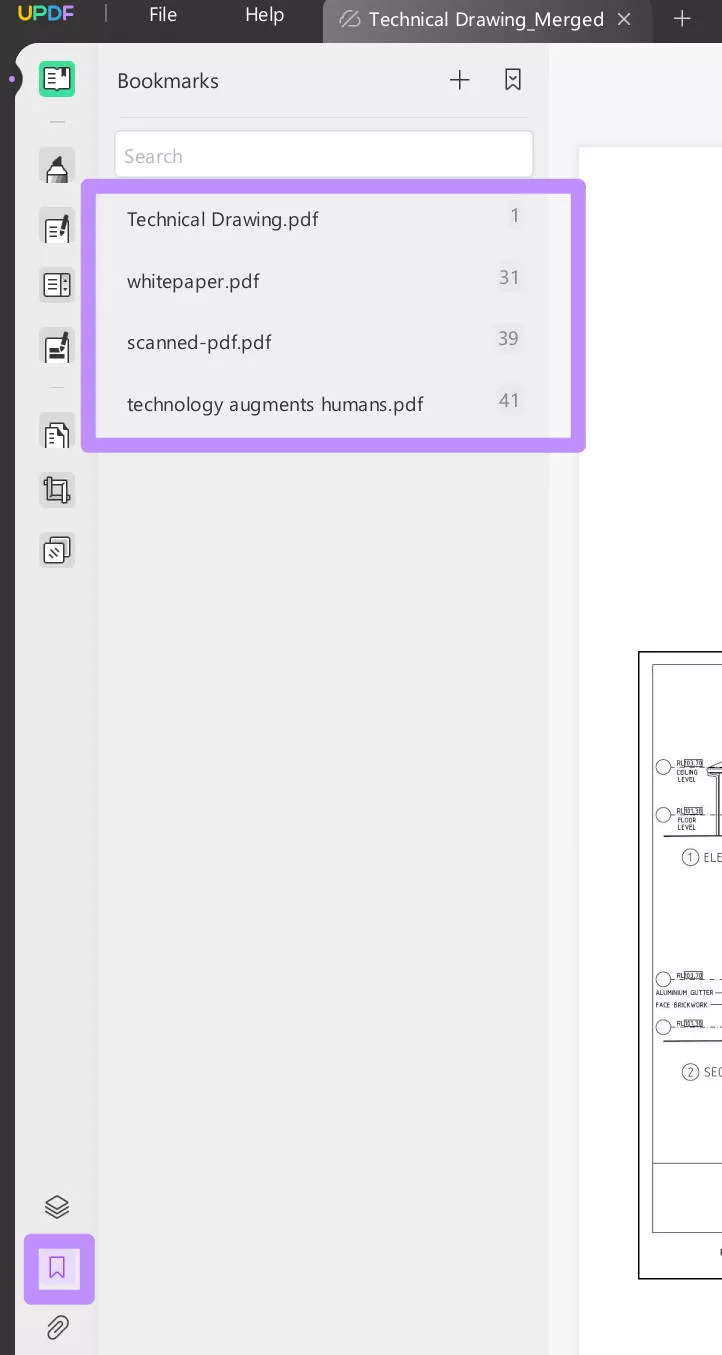
Als u nog steeds niet weet hoe u PDF met UPDF kunt combineren, kunt u de onderstaande video bekijken.
Belangrijkste kenmerken van UPDF
UPDF zit boordevol functies voor het werken met een PDF-bestand. Wanneer u aan een PDF-bestand werkt en hulp nodig hebt van een tool, is die functie waarschijnlijk aanwezig in UPDF, wat uw ervaring aanzienlijk zal verbeteren. Hier is een lijst met de belangrijkste functies van UPDF:
- Het wordt geleverd met een ingebouwde UPDF AI- chatbot die u helpt bij het genereren van inhoud, het samenvatten of vertalen van tekst of zelfs bij het controleren van PDF-documenten.
- De UPDF-cloudfunctie zorgt voor synchronisatie van uw PDF-documenten op alle apparaten die u met hetzelfde account hebt verbonden. Het is een speciale en veilige cloudopslagruimte voor uw PDF-documenten.
- Met de UPDF-functie Formulier voorbereiden kunnen gebruikers met interactieve PDF-formulieren werken, ongeacht of ze een oud formulier willen bewerken of nieuwe formulieren helemaal opnieuw willen maken.
- UPDF biedt een breed scala aan hulpmiddelen en functies voor pagina-organisatie
- Dankzij het uitgebreide aanbod aan annotatiefuncties kunt u gemakkelijker aantekeningen maken en samenwerken aan uw PDF-documenten.
- UPDF maakt batchverwerking van documenten mogelijk met 6 verschillende functionaliteiten.
- Gebruikers kunnen van en naar PDF-documenten converteren en het programma ondersteunt meerdere conversieformaten.
Wanneer u UPDF kiest als uw belangrijkste tool voor het bekijken en verwerken van PDF's, profiteert u van al deze basis- en premiumfuncties. U kunt op onderstaande knop klikken om de gratis proefversie te downloaden. In de gratis proefversie wordt een watermerk aan de geëxporteerde PDF toegevoegd. Als u dit niet wilt, kunt u met een flinke korting upgraden naar de pro-versie door hier te klikken . U zult er geen spijt van krijgen. Lees dit reviewartikel om te ontdekken wat de grote media over UPDF zeggen.
Windows • macOS • iOS • Android 100% veilig
Deel 3. Veelgestelde vragen over het samenvoegen van PDF-bestanden in Google Drive
Vraag 1. Wat is de beste PDF-samenvoeger die werkt met Google Drive?
De beste PDF-samenvoeger die werkt met Google Drive is van Heroku. Dit is de beste optie omdat het lokale bestandsverwerking mogelijk maakt zonder dat u uw PDF ergens anders dan in Google Drive hoeft te uploaden. Bovendien biedt het gratis functies voor het samenvoegen, splitsen, roteren en verwijderen van pagina's voor PDF's.
Vraag 2. Hoe combineer ik twee afbeeldingen tot één PDF in Google Drive?
Upload de afbeeldingen naar Google Drive door op de knop "+ Nieuw" te klikken. Klik nu op "+ Nieuw" > "Google Docs" > "Leeg document" om een nieuw document te maken. Voeg afbeeldingen in door voor beide afbeeldingen op "Invoegen" > "Afbeelding" > "station" te klikken. Om dat document offline op te slaan, kunt u klikken op "Bestand > "Downloaden > "PDF-document". Op deze manier kunnen twee afbeeldingen worden gecombineerd tot een pdf met Google Drive.
Vraag 3. Wat is de sneltoets voor samenvoegen in Google Drive?
Als u in Google Spreadsheets in Google Drive werkt en cellen wilt samenvoegen, selecteert u eerst de cellen door erop te klikken en de cursor erover te slepen. Druk vervolgens op "Alt + O" > "M". Kies vervolgens de samenvoegactie uit de beschikbare opties.
Laatste woorden
Er kunnen zich verschillende situaties voordoen waarin u PDF-documenten moet combineren of splitsen. Als u uw documenten op Google Drive hebt opgeslagen, kunt u PDF's rechtstreeks in Google Drive combineren door de bovenstaande handleiding te volgen. Deze methode heeft echter verschillende nadelen, zoals de afhankelijkheid van internet.
Al deze nadelen verdwijnen wanneer u UPDF gebruikt. Het is een PDF-editor met diverse mogelijkheden, waaronder het combineren van PDF-documenten. Wanneer u UPDF uitprobeert, zult u direct profiteren van een snelle methode en een paar stappen. Download UPDF nu op uw apparaten om meerdere PDF-documenten te combineren tot één PDF-document en kijk hoe goed het werkt.
Windows • macOS • iOS • Android 100% veilig
 UPDF
UPDF
 UPDF voor Windows
UPDF voor Windows UPDF voor Mac
UPDF voor Mac UPDF voor iPhone/iPad
UPDF voor iPhone/iPad UPDF voor Android
UPDF voor Android UPDF AI Online
UPDF AI Online UPDF Sign
UPDF Sign PDF bewerken
PDF bewerken PDF annoteren
PDF annoteren PDF maken
PDF maken PDF-formulier
PDF-formulier Links bewerken
Links bewerken PDF converteren
PDF converteren OCR
OCR PDF naar Word
PDF naar Word PDF naar afbeelding
PDF naar afbeelding PDF naar Excel
PDF naar Excel PDF organiseren
PDF organiseren PDF samenvoegen
PDF samenvoegen PDF splitsen
PDF splitsen PDF bijsnijden
PDF bijsnijden PDF roteren
PDF roteren PDF beveiligen
PDF beveiligen PDF ondertekenen
PDF ondertekenen PDF bewerken
PDF bewerken PDF opschonen
PDF opschonen Beveiliging verwijderen
Beveiliging verwijderen Lees PDF
Lees PDF UPDF Cloud
UPDF Cloud PDF comprimeren
PDF comprimeren PDF afdrukken
PDF afdrukken Batch Process
Batch Process Over UPDF AI
Over UPDF AI UPDF AI-oplossingen
UPDF AI-oplossingen AI Gebruikersgids
AI Gebruikersgids FAQ over UPDF AI
FAQ over UPDF AI PDF samenvatten
PDF samenvatten PDF vertalen
PDF vertalen Chatten met PDF
Chatten met PDF Chatten met afbeelding
Chatten met afbeelding PDF naar Mindmap
PDF naar Mindmap Chatten met AI
Chatten met AI PDF uitleggen
PDF uitleggen Wetenschappelijk onderzoek
Wetenschappelijk onderzoek Papier zoeken
Papier zoeken AI-proeflezer
AI-proeflezer AI-schrijver
AI-schrijver AI-huiswerkhulp
AI-huiswerkhulp AI-quizgenerator
AI-quizgenerator AI-wiskundige oplosser
AI-wiskundige oplosser PDF naar Word
PDF naar Word PDF naar Excel
PDF naar Excel PDF naar PowerPoint
PDF naar PowerPoint Gebruikershandleiding
Gebruikershandleiding UPDF-trucs
UPDF-trucs Veelgestelde Vragen
Veelgestelde Vragen UPDF Beoordelingen
UPDF Beoordelingen Downloadcentrum
Downloadcentrum Blog
Blog Nieuwsruimte
Nieuwsruimte Technische Specificaties
Technische Specificaties Updates
Updates UPDF versus Adobe Acrobat
UPDF versus Adobe Acrobat UPDF versus Foxit
UPDF versus Foxit UPDF versus PDF Expert
UPDF versus PDF Expert




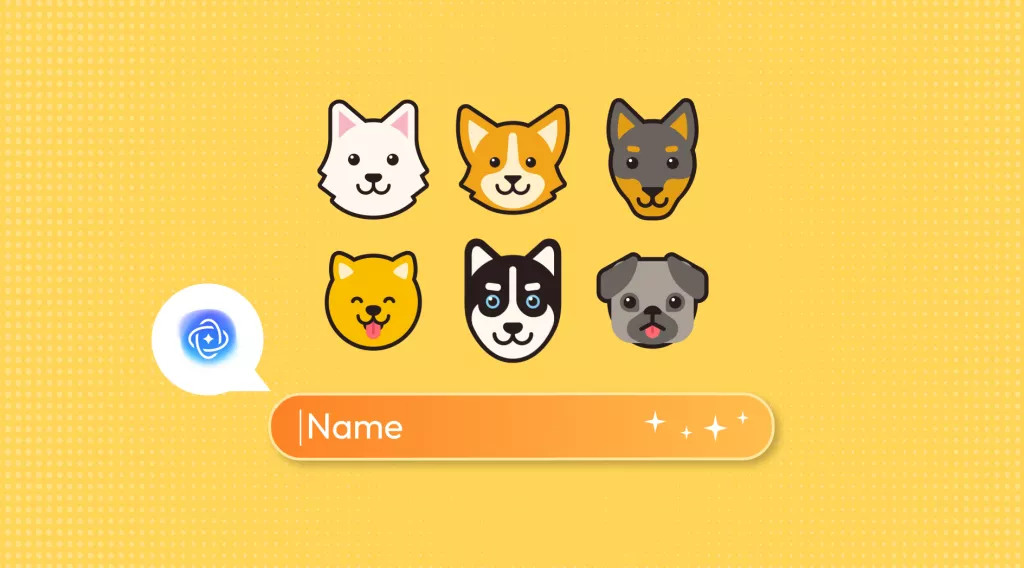
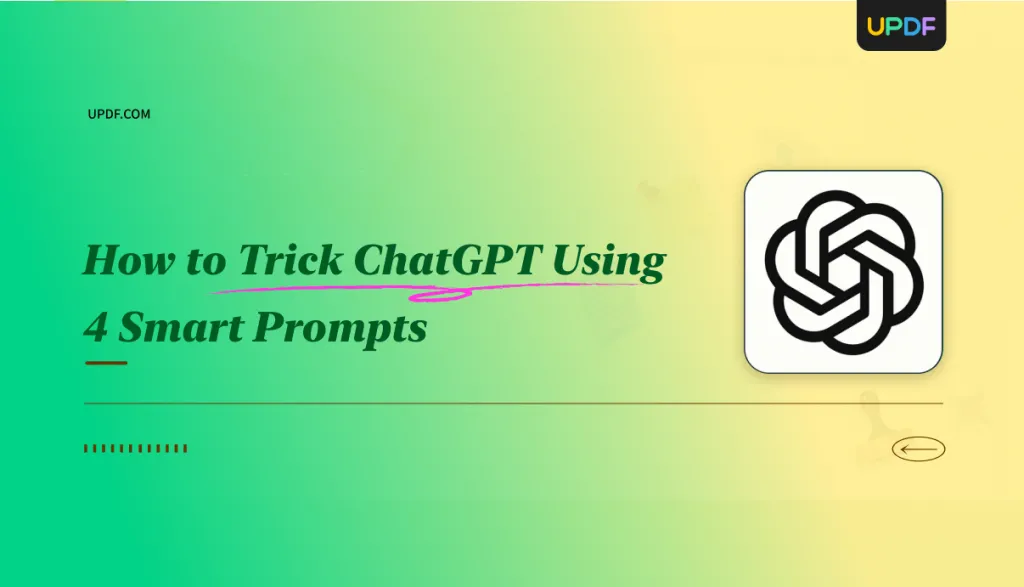



 Nls Jansen
Nls Jansen